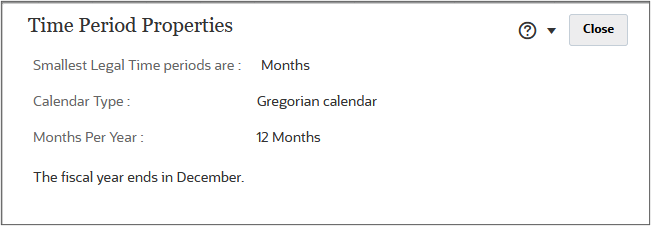소개
이 30분짜리 실습 자습서에서는 Oracle Cloud EPM에서 제공하는 솔루션인 Strategic Modeling의 재무 모델에 필요한 세부정보를 포함하기 위해 기간을 관리하는 방법을 보여줍니다.
배경
모델을 생성하는 경우 계층형 계정 차트, 시간 구조, 보고서, 데이터 뷰, 계정 그룹, 생성 시 사용된 템플리트 또는 모델의 모든 메타데이터가 모델에 채워집니다.
모델의 시간 구조는 다양한 연도에 대해 다양한 세분성 레벨을 기반으로 정의될 수 있습니다.예를 들어, 예측 기간 끝까지 연도를 설정하여 연간 값만 표시하고, 5년 예측 내 연도는 분기별 또는 월별과 같은 더 세분화된 세부정보로 표시되도록 설정할 수 있습니다.
모델을 생성한 후 기간 구조와 설정을 수정할 수 있습니다.
필요 조건
Cloud EPM 실습 자습서에서는 Cloud EPM Enterprise Service 인스턴스로 스냅샷을 임포트해야 할 수 있습니다. 자습서 스냅샷을 임포트하려면 먼저 다른 Cloud EPM Enterprise Service 인스턴스를 요청하거나 현재 애플리케이션 및 비즈니스 프로세스를 제거해야 합니다. 자습서 스냅샷은 기존 애플리케이션 또는 비즈니스 프로세스로 임포트되지 않으며 현재 작업 중인 애플리케이션 또는 비즈니스 프로세스를 자동으로 바꾸거나 복원하지도 않습니다.
이 자습서를 시작하기 전에 다음을 수행해야 합니다.
- 서비스 관리자가 Cloud EPM Enterprise Service 인스턴스에 접근할 수 있도록 합니다. 인스턴스에 비즈니스 프로세스가 생성되지 않아야 합니다.
- 이 스냅샷을 업로드하여 Planning 인스턴스로 임포트합니다.
주:
스냅샷을 임포트하는 마이그레이션 오류가 발생하는 경우 HSS-Shared Services 구성요소를 제외한 마이그레이션은 물론 핵심 구성요소의 보안 및 사용자 환경설정 아티팩트를 다시 실행합니다. 스냅샷 업로드 및 임포트에 대한 자세한 내용은 Oracle Enterprise Performance Management Cloud용 마이그레이션 관리 설명서를 참조하십시오.모델 열기
- Planning 홈 페이지에서 전략적 모델링, 모델 순으로 누릅니다.
- 샘플의 경우 (...) 작업을 누르고 열기-체크아웃을 선택합니다.
- 기간 세부정보 관리를 시작하려면 작업, 기간 순으로 선택합니다.
- 세부정보 관리를 선택합니다.
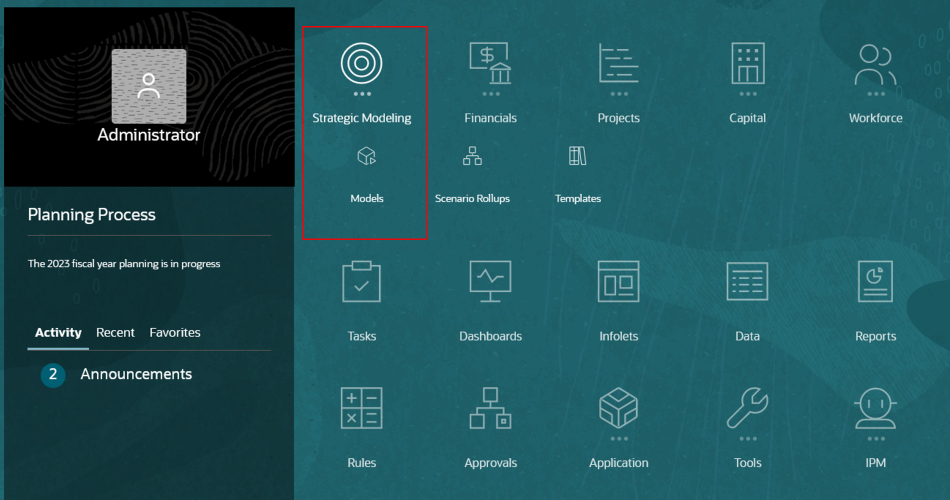
Models 페이지가 표시됩니다.

참고:
모델을 체크아웃할 때 데이터 및 모델에 대한 변경사항을 저장할 수 있습니다. 모델 사본으로 작업하는 경우에는 데이터나 모델에 대한 변경사항을 저장할 수 없습니다.모델이 계정 뷰에서 열립니다.
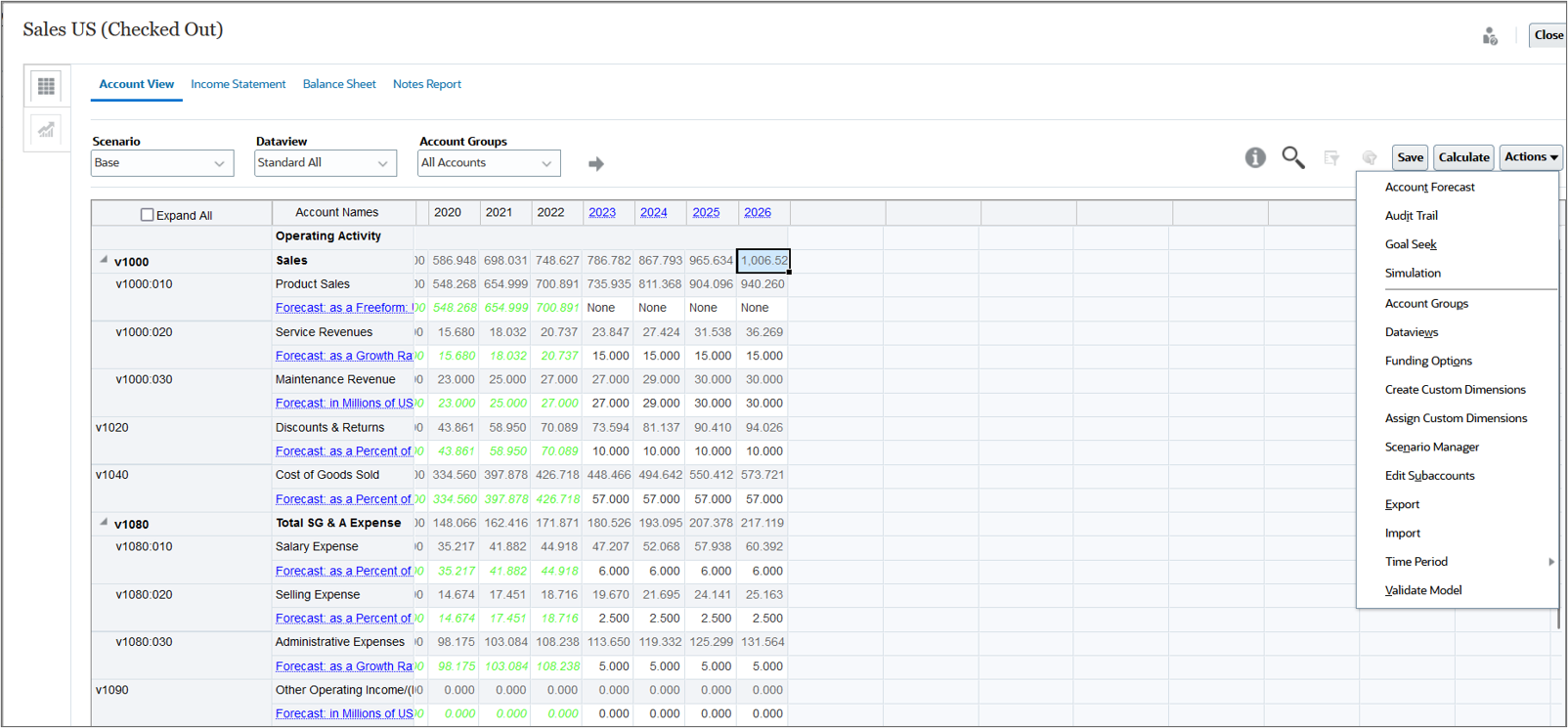
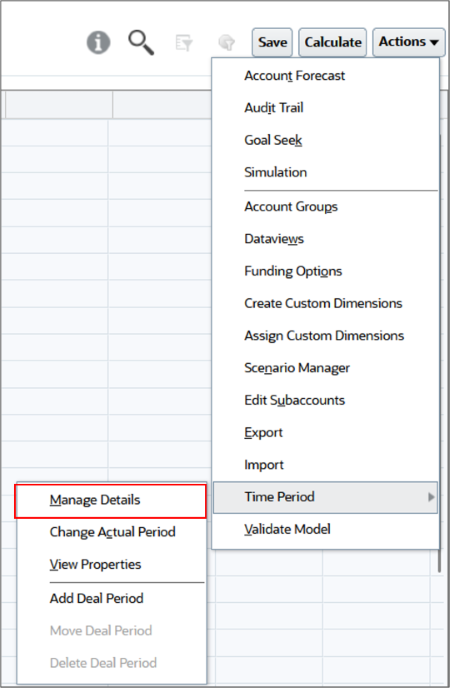
주:
기간 메뉴 옵션에는 세부정보 관리, 실제 기간 변경, 속성 보기, 거래 기간 추가 및 거래 기간이 있는 경우 거래 기간 이동 및 거래 기간 삭제가 포함됩니다.세부 사항 관리에서 하위 기간, 후행 기간 및 기간 누계를 정의하고 관리합니다.기간 세부정보 관리
모델 기간 매개변수 정의
- Click
 (Edit).
(Edit). - 종료 연도를 변경합니다. End Year 드롭다운 목록에서 2026을 선택합니다.
 을 누릅니다(적용).
을 누릅니다(적용).
주:
재무 모델 타임라인의 시작 또는 끝에서 연도를 추가 또는 삭제하고 최종 과거 기간, 과거 평균에 사용할 연도 수 및 기준 기간을 설정할 수 있습니다.기간 매개변수에 대한 변경사항이 저장되었습니다.

참고:
모델에 변경사항을 적용하거나 커밋하려면 대화상자의 오른쪽 상단에 있는 적용을 누르고 계산을 실행해야 합니다. 이후 섹션에서 이 태스크를 수행합니다.기간 세부정보 구성
모든 연도에는 기본적으로 "Yearly"가 선택되어 있습니다.
기초 잔액 연도 이외의 연도에서는 과거 및 예측 데이터에 대해 연도, 반기, 분기, 월 및 주 기간(주별 계획이 사용으로 설정된 경우)을 선택하고 결합할 수 있습니다.기간 세부정보를 추가하면 기간 세부정보가 집계가 되므로 상위 레벨 기간의 입력 옵션이 선택 해제됩니다.
- 기간 구성 섹션에서 2023 행을 선택합니다.
- 2023 행을 선택합니다.
- [세부정보]에서 할브, 분기 및 월을 선택합니다.
 을 누릅니다(적용).
을 누릅니다(적용).- 기간 세부정보를 확장하려면 2023 행의 왼쪽에 있는 화살표
 를 누릅니다.
를 누릅니다.
추가된 기간 반기(반기)가 표시됩니다.
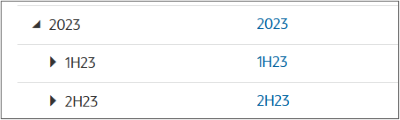
- 1H23를 확장하여 분기 기간을 표시합니다.
- 1Q23를 확장하여 월을 표시합니다.
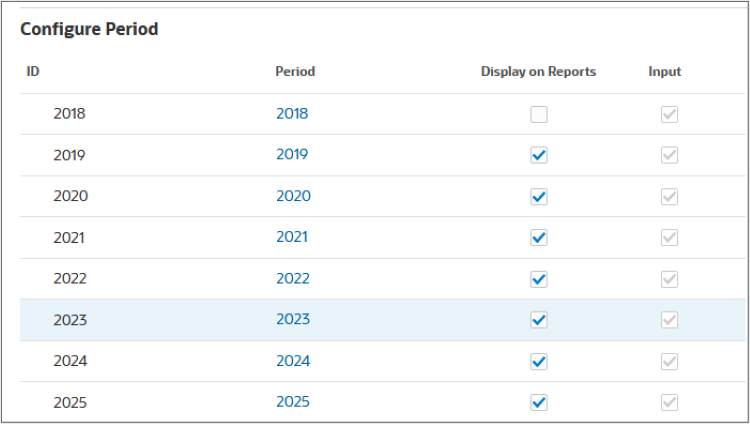
2023년, 기초 잔액 연도에 대한 기간 상세내역을 변경할 수 없습니다.
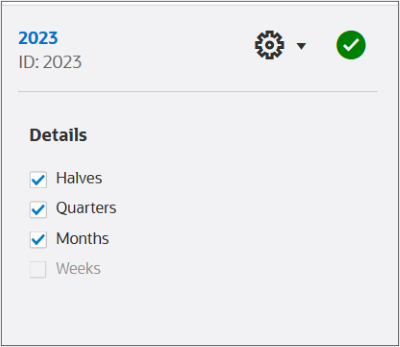
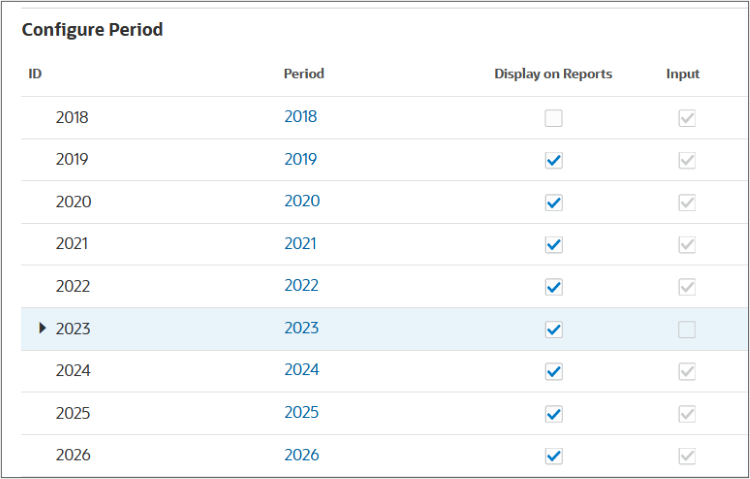
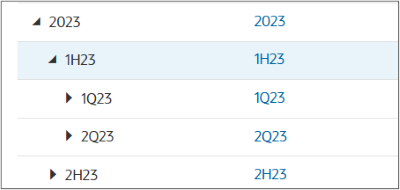
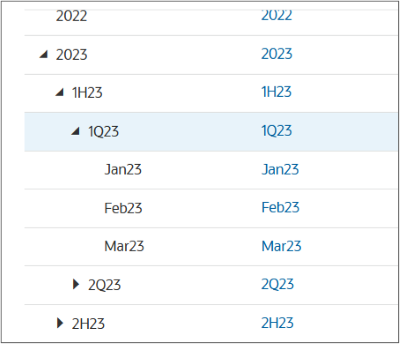
기간 세부정보 적용 중
- 적용을 누릅니다.
- 기본 선택 항목인 모든 시나리오에 대한 입력 계산을 적용하고 확인을 누릅니다.
- 저장되지 않은 데이터와 관련된 경고 메시지가 표시되면 확인을 누릅니다.
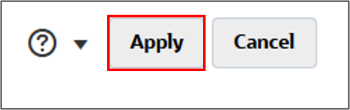
변경사항을 적용하면 모든 시나리오에 대해 입력을 계산할지, 현재 시나리오에 대해서만 입력을 계산할지, 입력을 계산하지 않을지 선택할 수 있습니다.
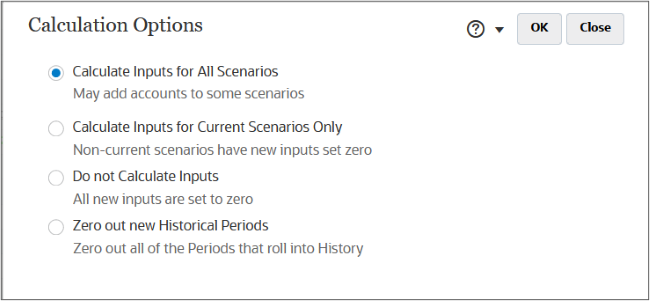
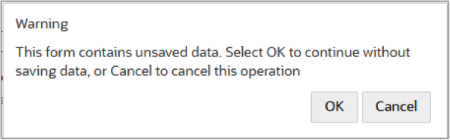
추가된 기간이 계산되어 계정 보기에 표시되었습니다.
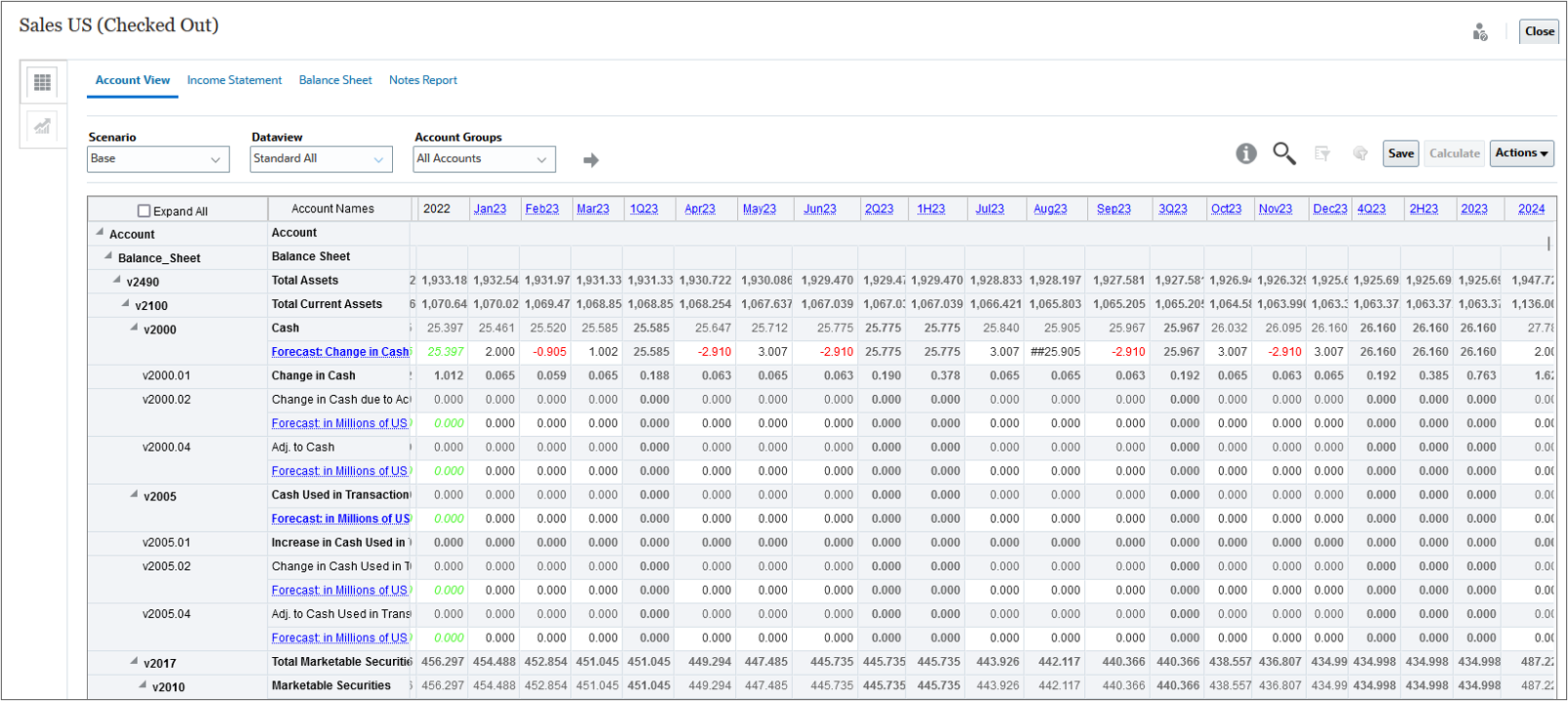
기간 추가
하위 기간 추가
인수 또는 차입 매수(LBO) 등의 거래가 발생할 때 입력 기간의 하위 기간을 정의합니다.
이 섹션에서는 2022년 4월 15일에 발생한 활용된 매입에 대한 하위 기간을 생성합니다. 하위 기간 길이는 105일입니다.
- 계정 보기에서 작업, 기간, 세부정보 관리 순으로 선택합니다.
- 2022에 대한 기간 세부정보를 수정합니다. 2022 행을 선택합니다.
- [세부정보]에서 할브를 선택하고
 (적용)을 누릅니다.
(적용)을 누릅니다. - 2022를 확장하고 1H22을 선택합니다.
- 오른쪽에서 1H22에 대해
 (설정)을 누른 다음 하위 기간을 선택합니다.
(설정)을 누른 다음 하위 기간을 선택합니다. - 기간 추가를 누릅니다.
- 1H22:1의 Days를 두 번 누르고 값을 105로 변경하고 Enter 키를 누릅니다.
- 다른 하위 기간을 생성하고 할당되지 않은 일수가 0이 될 때까지 일수를 할당합니다. 기간 추가를 누릅니다.
- 1H22:2의 경우 일을 두 번 누르고 76으로 변경한 다음 Enter 키를 누릅니다.
 을 누릅니다(적용).
을 누릅니다(적용).- 1H22를 확장합니다.
- 대화상자의 오른쪽 상단 영역에서 적용을 눌러 모델에 대한 변경사항을 커밋합니다.
- [계산 옵션]에서 기본 선택 사항을 적용하고 확인을 누릅니다.
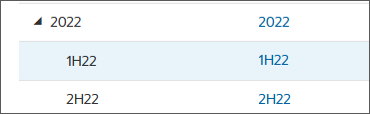
하위 기간은 최하위 레벨 기간에만 추가할 수 있습니다. 예를 들어 반기, 분기 및 월을 포함하도록 연도를 정의한 경우 월에만 하위 기간을 추가할 수 있습니다.
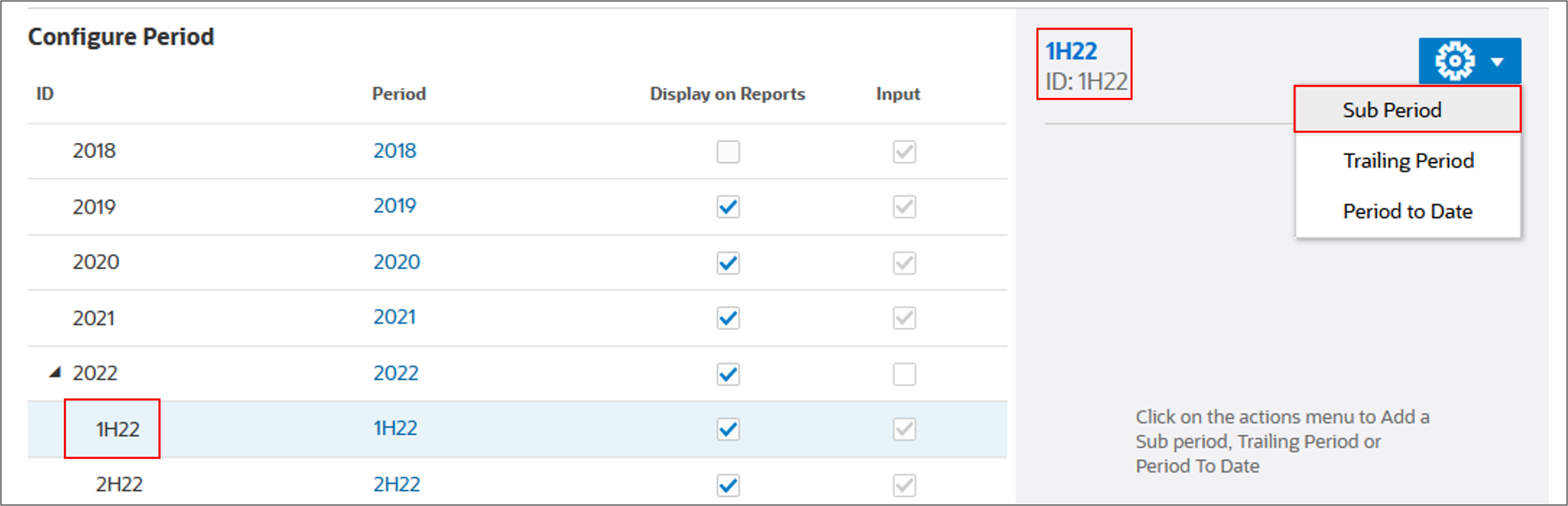
하위 기간 상세내역이 표시됩니다. 할당되지 않은 일수가 0이 될 때까지 하위 기간을 추가하고 일수를 할당할 수 있습니다.
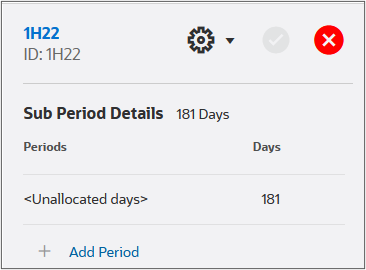
1H22:1이 하위 기간 세부정보에 추가됩니다.
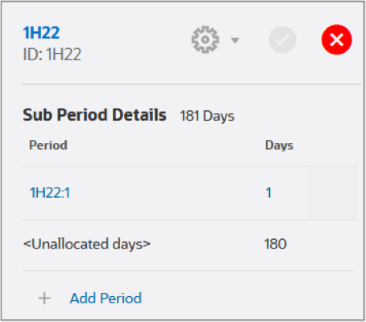
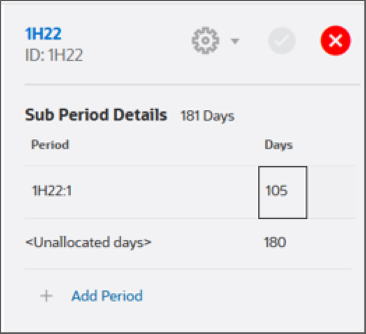
참고:
하위 기간은 1일 이상이어야 합니다.최종 하위 기간 할당은 105일을 1H22:1에 할당하고 76일을 1H22:2에 할당해야 합니다.
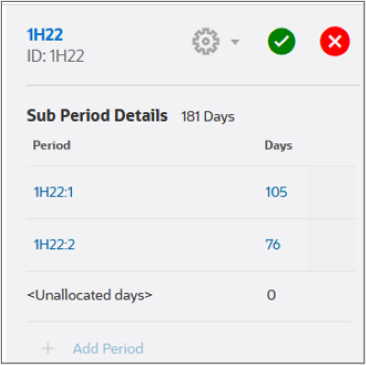
하위 기간이 1H22 아래에 추가됩니다.
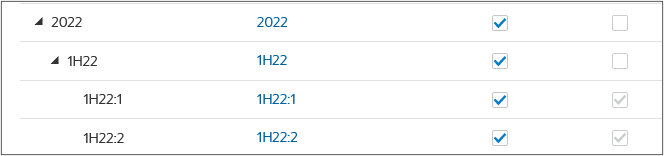
참고:
저장되지 않은 데이터와 관련된 경고 메시지가 표시되면 확인을 누릅니다.새 하위 기간을 포함하여 2022년의 데이터가 계산되어 모델에 적용되었습니다.
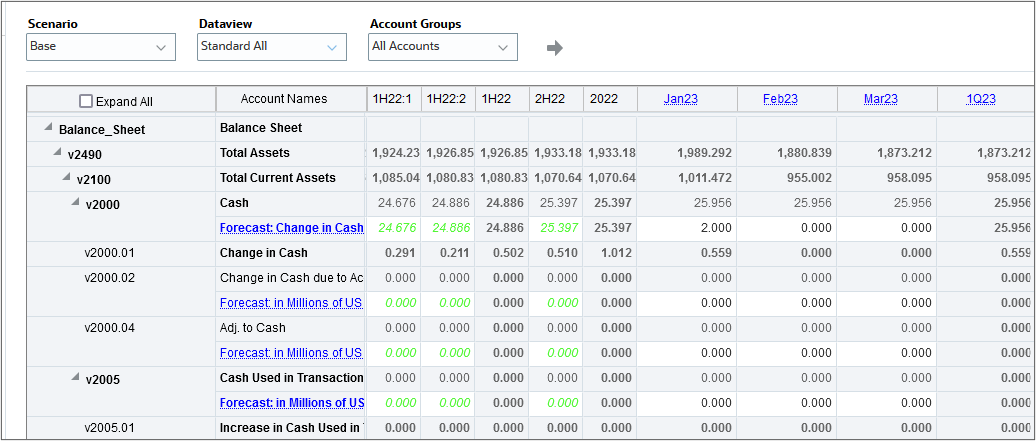
거래 기간 추가
인수 및 합병 활동을 반영하기 위해 대차대조표가 수정되는 거래 기간을 생성할 수 있습니다. 거래 기간은 트랜잭션 분석에 사용되는 0일 기간입니다.
매입의 트랜잭션 분석을 허용하려면 거래 기간을 추가하고 하위 기간에 첨부합니다.
- 고객사 뷰에서 작업, 기간, 거래 기간 추가 순으로 선택합니다.
- [거래 기간 추가]의 드롭다운 목록에서 1H22:1을 선택한 다음 저장 후 닫기를 누릅니다.
- 계산을 누른 다음 모든 시나리오를 선택합니다.
- Save를 누릅니다.
참고:
저장되지 않은 데이터와 관련된 경고 메시지가 표시되면 확인을 누릅니다.거래 기간을 추가하면 트랜잭션 타이밍을 기반으로 인수, 합병 또는 사업 분할이 조직에 미치는 영향을 시뮬레이트할 수 있습니다.
거래 기간을 추가하면 원래 기간이 세 개(마감, 거래 및 계산된 기간)로 분할됩니다.
참고:
저장되지 않은 데이터와 관련된 경고 메시지가 표시되면 확인을 누릅니다.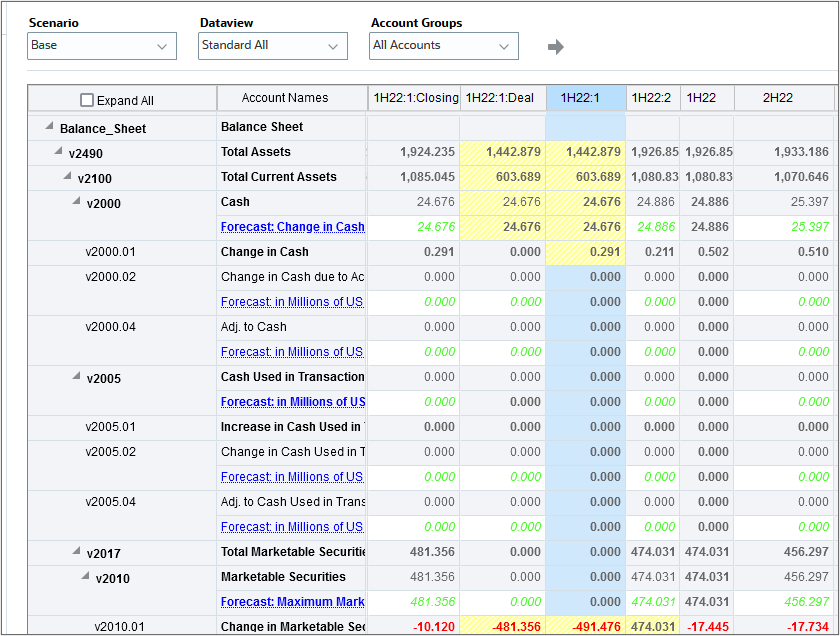
후행 기간 추가
후행 기간은 가장 최근 기간 수를 수집하는 기간입니다. 과거 기간 또는 예측 기간에 발생할 후행 기간을 설정할 수 있습니다.후행 기간을 사용하면 특정 기간의 비즈니스 성과를 측정할 수 있습니다.
예를 들어, 2023년 12월에 종료되는 6개월 기간 동안의 합계 및 증가를 추적하려면 Dec23 하위 기간에 6개월 후행 기간을 추가합니다.
- 계정 보기에서 작업, 기간, 세부정보 관리 순으로 선택합니다.
- 2023, 2H23, 4Q23 순으로 확장하고 Dec23을 선택합니다.
 (설정)을 누르고 후행 기간을 선택합니다.
(설정)을 누르고 후행 기간을 선택합니다.- 후행 기간 추가를 누릅니다.
- 월 단위의 후행 기간 길이에 대해 6을 입력하고
 (확인)을 누릅니다.
(확인)을 누릅니다.  을 누릅니다(적용).
을 누릅니다(적용).- Dec23를 확장하여 Dec23:T6M 후행 기간이 추가되었는지 확인합니다.
- 대화상자의 오른쪽 상단 영역에서 적용을 눌러 모델에 대한 변경사항을 커밋합니다.
- 그리드의 오른쪽으로 스크롤하여 추가된 Dec23:T6M 열을 찾습니다.
후행 기간 세부정보가 표시됩니다.
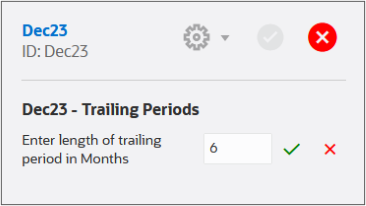
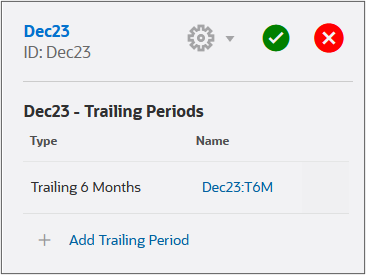
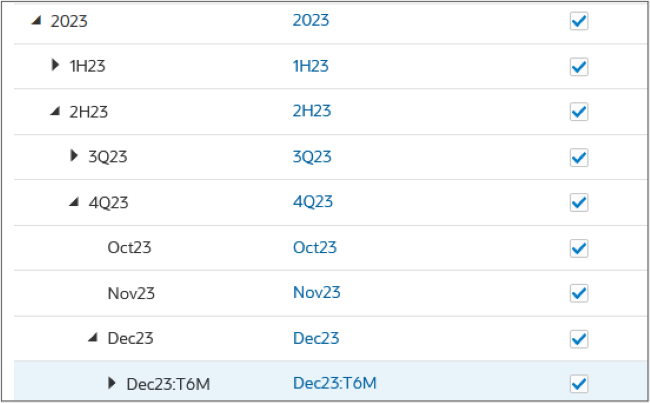
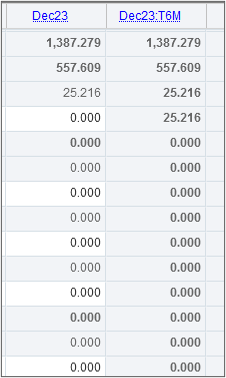
기간 누계 추가
기간 누계를 사용하여 연 누계, 반기 누계, 분기 누계 또는 월 누계 기간을 생성합니다.
연도 이외의 기간에 대한 기간 누계를 생성할 수 있습니다. 예를 들어 2024에 대한 기간 세부정보가 월인 경우 월에 대한 기간 누계를 생성할 수 있습니다.
기본적으로 기간 누계 기간의 모든 재무 계정이 계산됩니다. 계정 뷰 또는 보고서에서 기간 누계 기간을 볼 수 있습니다.
- 계정 보기에서 작업, 기간, 세부정보 관리 순으로 선택합니다.
- 2024에 대한 기간 세부정보를 수정합니다. 2024 행을 선택합니다.
- [세부정보]에서 월을 선택하고
 (적용)을 누릅니다.
(적용)을 누릅니다. - 2024를 확장하고 월별 기간이 추가되었는지 확인합니다.
- Jan24을 선택합니다.
- [세부정보]에서
 (설정)을 누르고 기간 누계를 선택합니다.
(설정)을 누르고 기간 누계를 선택합니다. - 기간 누계 추가를 누릅니다.
 을 누릅니다(적용).
을 누릅니다(적용).- Configure Period에서 2024, Jan24 순으로 확장하여 Jan24:YTD 기간을 표시합니다.
- 대화상자의 오른쪽 상단 영역에서 적용을 눌러 모델에 대한 변경사항을 커밋합니다.
- 계산 옵션을 묻는 메시지가 표시되면 기본값을 그대로 적용하고 확인을 누릅니다.
- 그리드의 오른쪽으로 스크롤하여 추가된 Jan24:YTD 열을 찾습니다.
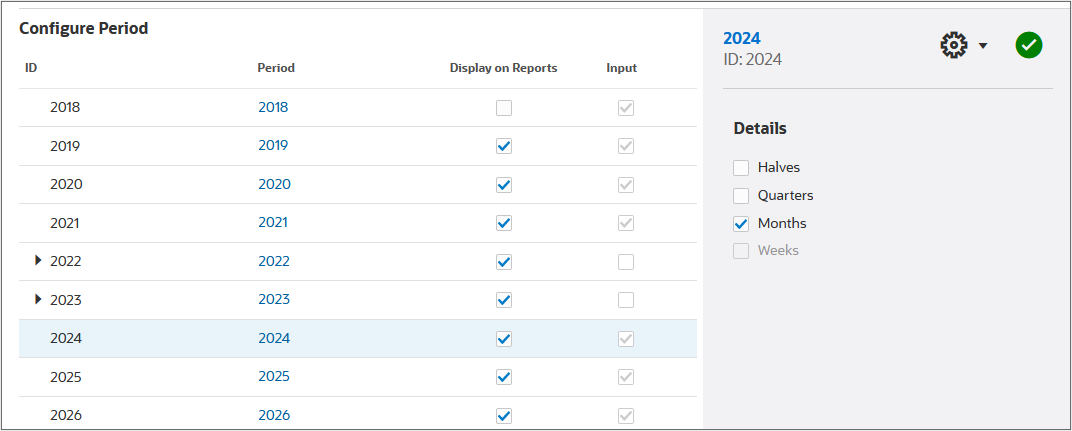
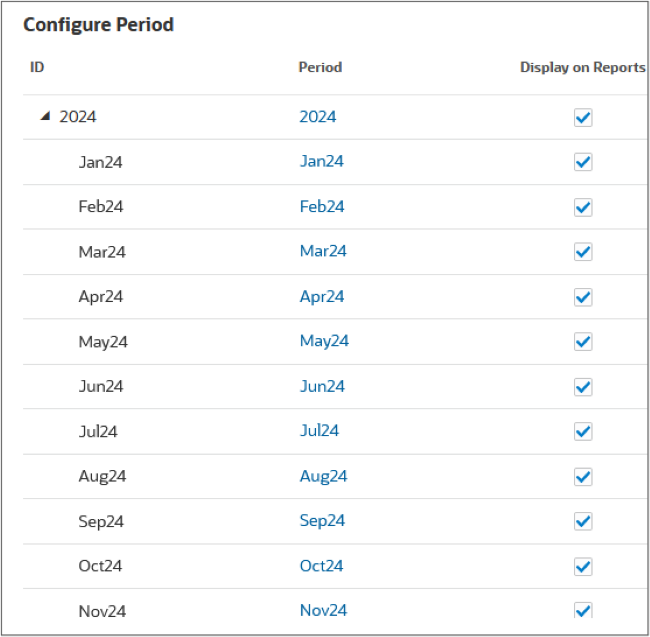
연간 누계 기간이 추가됩니다.
참고:
저장되지 않은 데이터와 관련된 경고 메시지가 표시되면 확인을 누릅니다.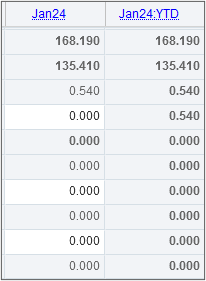
기간 제거
계정 보기에서 기간 제거를 시작하려면 작업, 기간, 세부정보 관리 순으로 누릅니다.
제거 기간 누계
- 기간 세부정보 관리에서 기간 누계를 삭제하려면 상위 기간을 선택합니다. 2024를 확장한 다음 Jan24를 선택합니다.
- [세부정보]에서
 (설정)을 누르고 기간 누계를 선택합니다.
(설정)을 누르고 기간 누계를 선택합니다. - Jan24:YTD의 오른쪽 위에 마우스 포인터를 놓고
 (삭제) 아이콘을 누릅니다.
(삭제) 아이콘을 누릅니다.  을 누릅니다(적용).
을 누릅니다(적용).
후행 기간 제거
- 기간 세부정보 관리에서 후행 기간을 제거하려면 상위 기간을 선택합니다. 2023, 2H23, 4Q23 순으로 확장하고 Dec23을 선택합니다.
- [세부정보]에서
 (설정)을 누르고 후행 기간을 선택합니다.
(설정)을 누르고 후행 기간을 선택합니다. - Dec23:T6M의 오른쪽에 마우스를 놓으면
 (삭제) 아이콘이 표시됩니다.
(삭제) 아이콘이 표시됩니다.  을 누릅니다(적용).
을 누릅니다(적용).
기간 세부정보 제거 중
- 기간 세부정보를 제거하려면 [반기], [분기], [월] 또는 [주]를 클릭합니다. 기간 구성에서 2024 행을 누릅니다.
- 세부 정보에서 월 확인란의 선택을 취소합니다.
 을 누릅니다(적용).
을 누릅니다(적용).- 경고 메시지가 표시되면 OK를 누릅니다.
변경 사항 적용
- 대화상자의 오른쪽 상단 영역에서 적용을 눌러 모델에 대한 변경사항을 커밋합니다.
- [계산 옵션]에서 기본 선택 사항을 적용하고 확인을 누릅니다.
참고:
저장되지 않은 데이터와 관련된 경고 메시지가 표시되면 확인을 누릅니다.거래 기간 제거
- 고객사 뷰에서 작업, 기간, 거래 기간 삭제 순으로 선택합니다.
- 거래 기간 데이터를 삭제할지 아니면 보관할지 선택합니다. 기본 선택 사항을 적용하고 OK를 누릅니다.
하위 기간 제거
- 계정 보기에서 작업, 기간, 세부정보 관리 순으로 선택합니다.
- 기간 세부정보 관리에서 하위 기간을 삭제하려면 상위 기간을 선택합니다. 2022를 확장한 다음 1H22을 선택합니다.
- [세부정보]에서
 (설정)을 누르고 하위 기간을 선택합니다.
(설정)을 누르고 하위 기간을 선택합니다. - 표시할 각 하위 기간 행의 오른쪽 위에 마우스 포인터를 놓고
 (삭제) 아이콘을 누릅니다.
(삭제) 아이콘을 누릅니다.  을 누릅니다(적용).
을 누릅니다(적용).- 대화상자의 오른쪽 상단 영역에서 적용을 눌러 모델에 대한 변경사항을 커밋합니다.
- [계산 옵션]에서 기본 선택 사항을 적용하고 확인을 누릅니다.
참고:
저장되지 않은 데이터와 관련된 경고 메시지가 표시되면 확인을 누릅니다.실제 기간 변경
- 계정 보기에서 작업, 기간, 실제 기간 변경 순으로 선택합니다.
- 실제 기간 변경에서 마지막 실제 기간 2022를 선택합니다.
- 현재 시나리오의 데이터를 사용할지 여부를 선택합니다.
- 적용을 누릅니다.
- [계산 옵션]에서 기본 선택 사항을 적용하고 확인을 누릅니다.
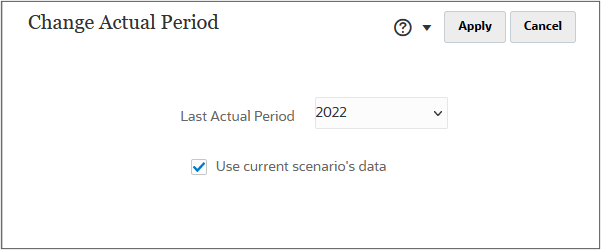
참고:
저장되지 않은 데이터와 관련된 경고 메시지가 표시되면 확인을 누릅니다.기간 등록정보 보기
뷰 특성에는 사용 가능한 모델의 가장 짧은 기간, 일정 유형, 연도당 개월 수 및 회계 연도가 종료되는 월이 표시됩니다.
- [고객사] 뷰에서 작업, 기간, 속성 보기 순으로 선택합니다.
- 검토가 완료되면 닫기를 누릅니다.
- 계정 보기에서 닫기를 누르고 체크인을 선택합니다.